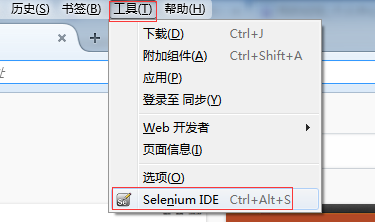1、【步骤一】进入火狐附加组件打开firefox火狐浏览器->点击"打开菜单"(右边)->点击附加组件,如下图
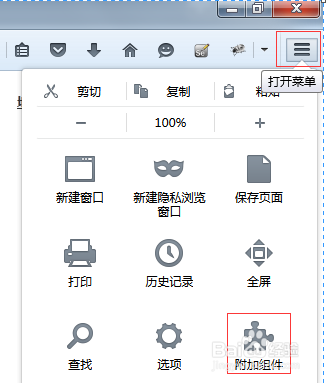
2、【步骤二】搜索selenium i蟠校盯昂de附加组件管理器->获取附加组件->搜索"selenium ide",如下图
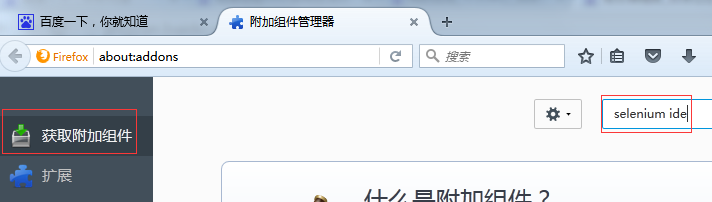
3、【步骤三】查看更多,选择selen坡纠课柩ium ide搜索结果->可用附加组件->底部查看全部结果->选择selenium ide->添加到firefox,如下图
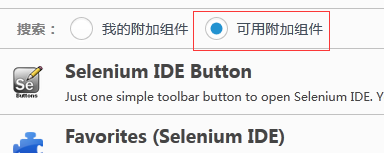


4、【步骤四】安装selenium ide添加后->点击安装,如下图
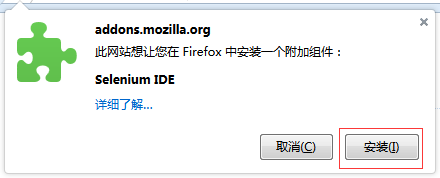
5、【步骤五】检查安装selenium ide成功安装成功并且重启火狐浏览器后,点击工具->查看"Selenium IDE",如果后,就表示安装成功,如下图